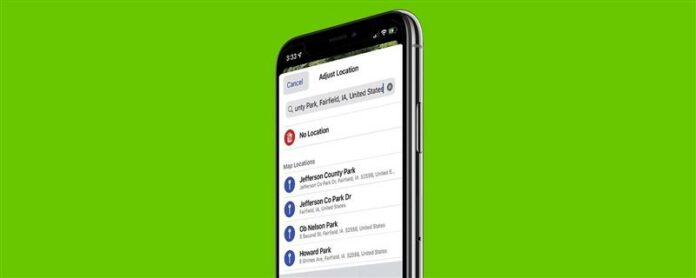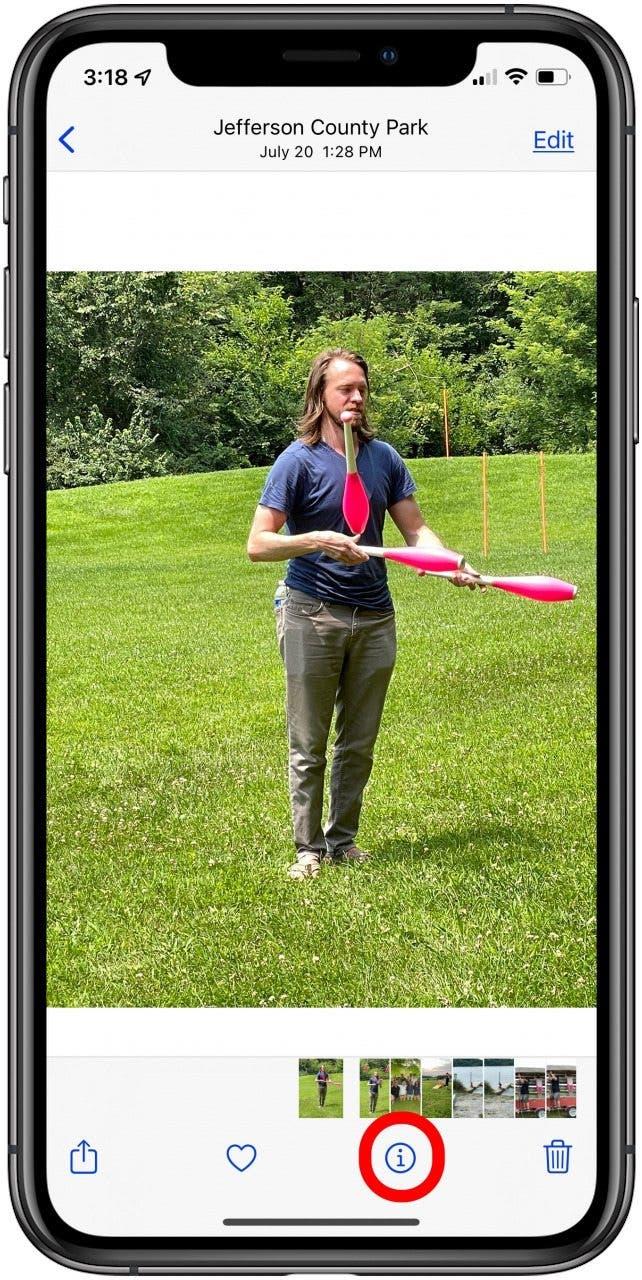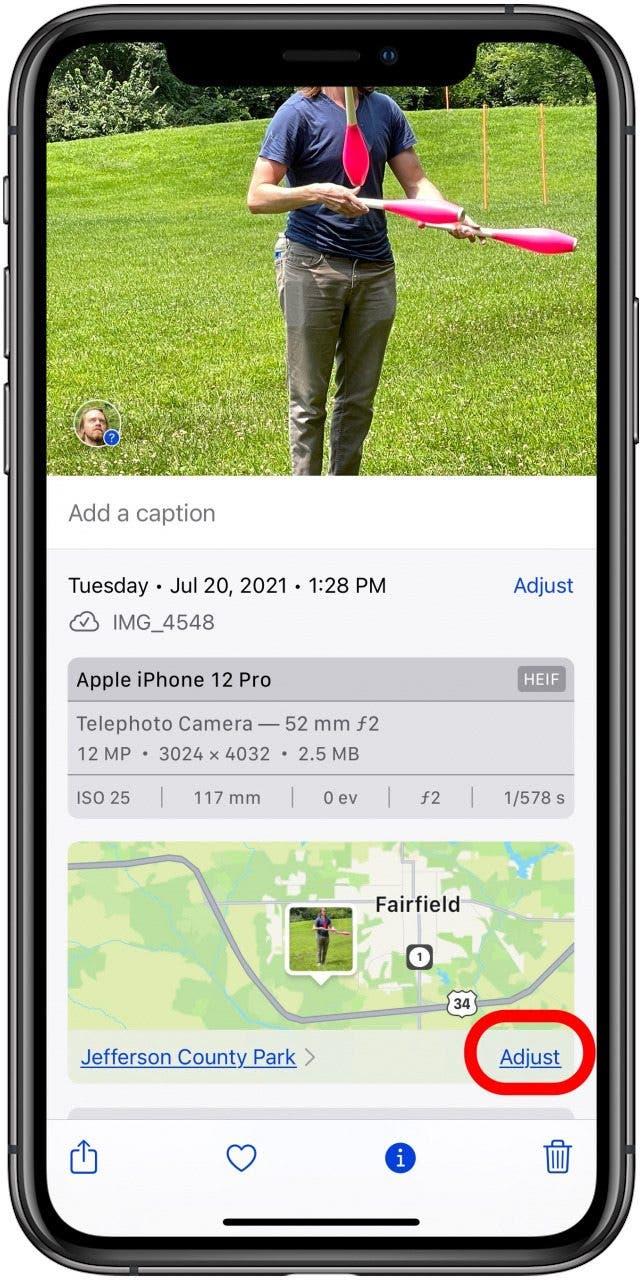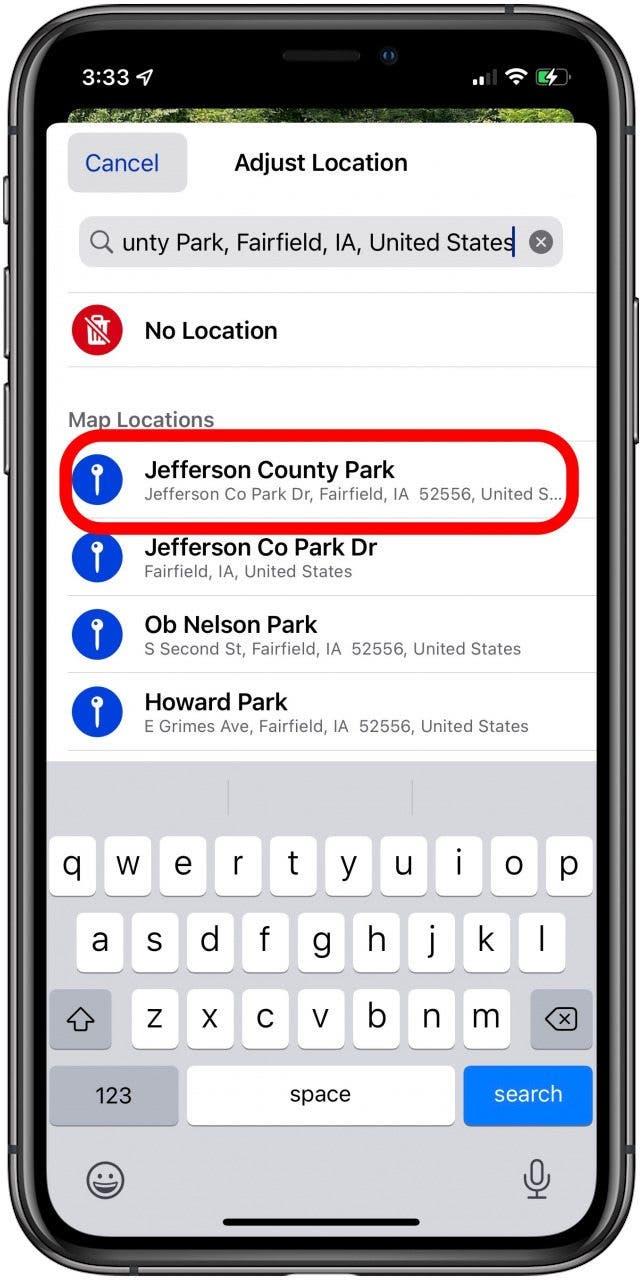Parfois, les géotags des applications de photos sont incorrectes, vous laissant vous demander: « Comment changer le géotag sur une photo? » Voici comment modifier ou supprimer des emplacements de photos sur un iPhone, donc vos photos apparaissent là où elles devraient le faire.
Pourquoi tu vas adorer cette astuce
- corriger les emplacements des photos que votre iPhone s’est trompé.
- supprimer complètement les géotags pour la vie privée.
Comment modifier et supprimer un géotag d’une photo sur un iPhone
Il peut être pratique et amusant de voir vos photos disposées sur une carte, mais parfois elles peuvent être marquées dans des endroits étranges. Cela peut se produire car votre iPhone utilise trois systèmes différents pour détecter où il se trouve: les satellites GPS, les tours cellulaires et le Wi-Fi. Il essaie de jongler avec ces trois systèmes pour le plus précis, mais parfois les résultats sont inattendus ou tout simplement faux. La bonne nouvelle est que vous pouvez réparer une balise incorrecte après coup! Vous pouvez modifier ou supprimer les géotags d’une photo sur un iPhone ou un iPad. Pour plus de superbes tutoriels d’édition de photos, consultez notre Astuce du jour .
Apple a ajouté la possibilité de modifier un géotag d’une photo sur iPhone avec iOS 15. Voici comment:
- Ouvrez l’application photos .
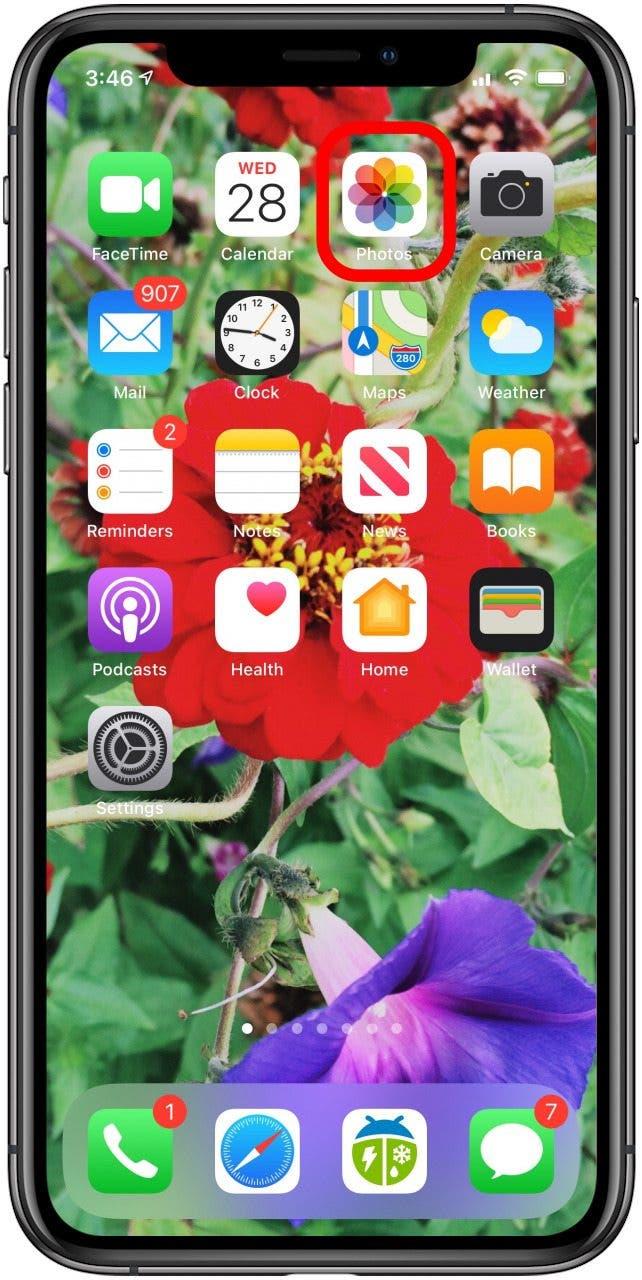
- Ouvrez la photo que vous souhaitez modifier, puis appuyez sur l’icône info .

- Tapez ajuster sous la carte.

- Entrez l’adresse correcte dans le champ de recherche, appuyez sur une option à partir de emplacements de carte pour sélectionner ou appuyez sur aucun emplacement pour supprimer le géotag.